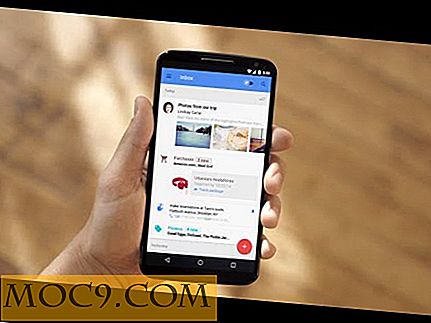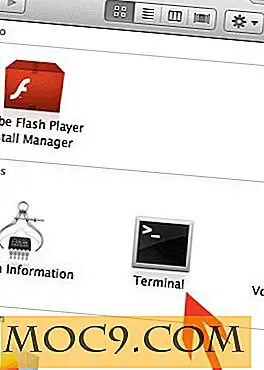Aangepaste gebaren toevoegen op Android
Aangepaste gebaren maken op uw Android-apparaat is een geweldige manier om tijd te besparen. Door deze aangepaste bewegingen te maken, kunt u uw apparaat aanpassen om de bewegingen te gebruiken die u het prettigst vindt om een bepaalde taak uit te voeren, zoals het openen van een nieuw tabblad.
Zou het niet geweldig zijn als u toegang zou krijgen tot de huidige apps door vanaf de bovenkant van uw scherm naar beneden te vegen voor eenvoudiger toegang? Zonder deze aangepaste gebaren zou u alleen toegang krijgen tot functies zoals het tandwiel, WiFi, enz. Laten we aangepaste gebaren eens nader bekijken om te zien of dit voor u geschikt is.
Aangepaste gebaren toevoegen met de All in One-gebaren-app
Aangepaste gebaren toevoegen aan elk Android-apparaat is net zo eenvoudig als het installeren van de Alles-in-één-gebaren-app. Met deze app kun je je eigen bewegingen maken op je Android-apparaat, waardoor taken eenvoudiger en sneller kunnen worden voltooid. U mag beslissen welk gebaar de taak voltooit.
Voordat je van de app kunt genieten, moet je toestemming voor Toegankelijkheid toestaan voor de app. Wanneer dat is ingeschakeld, schakelt u de acties bovenaan in. Op het tabblad Vegen kunt u aangepaste bewegingen maken met alle randen van uw display: Boven, Links, Rechts en Onder.

Je kunt ook de hoeken gebruiken. U kunt een aangepast gebaar maken met het gebied linksboven / rechtsboven en het gebied linksonder / rechts.
Stel dat u bijvoorbeeld Recente apps wilt openen door aan de linkerkant van uw scherm te vegen. Vink het vakje aan voor die optie en er verschijnt een menu.

Tik op de optie Recente apps en er verschijnt een grijze schaduw aan de linkerkant van het scherm. Veeg naar links en de optie Recente apps verschijnt. Herhaal het proces voor andere gebaren die u wilt maken.
Google Gesture Search
Toegang tot uw instellingen, contacten, muziek, enz., Door een nummer of letter te tekenen. Dat zijn dingen die u kunt doen met de Google Gesture Search-app. Meteen nadat u de app heeft geïnstalleerd, moet u akkoord gaan met bepaalde voorwaarden en bepalingen. Vervolgens moet u de selectievakjes naast het gebied selecteren waartoe de app toegang heeft. Als je klaar bent met selecteren, tik je op Gereed.
Wanneer u de app voor het eerst start, ziet u het venster Instellingen. Hier kunt u de categorieën instellen die u de app wilt laten opslaan. De app begint je Android-apparaat te indexeren en als het klaar is, ben je klaar om verder te gaan.

Zodra u bij het hoofdvenster bent, tekent u de letter of het cijfer waarnaar u op zoek bent en kiest u vervolgens wat u wilt doen. Als u opnieuw wilt beginnen met een zoekopdracht, selecteert u de X rechtsonder.
Als je de items wilt wijzigen die je tijdens het zoeken hebt geconfigureerd, tik je op de drie verticale stippen in de rechterbovenhoek. Zolang je daar bent, kun je ook de schrijfsnelheid wijzigen en Google Gesture Search inschakelen met beweging.
Dolphin Browser Gesture and Sonar Feature
Een andere geweldige optie voor het toevoegen van aangepaste bewegingen aan uw Android-apparaat is de Dolphin-browser. Je kunt niet alleen gebaren maken, maar je kunt ook genieten van een van de meest populaire browsers die er zijn. U kunt dingen doen zoals vernieuwen, de browser afsluiten, een nieuw tabblad maken, een huidig tabblad sluiten, enz., Door een eenvoudige beweging op uw scherm te gebruiken.
Open de browser en tik onderaan op het grijze dolfijnsymbool. Selecteer Instellingen gevolgd door Gebaar en Sonar. Typ het webadres voor de site waarvoor u een aangepast gebaar wilt maken en tik op de knop "Toevoegen" aan de rechterkant.

De browser laat je vervolgens je nieuw gemaakte aangepaste gebaar testen en laat je weten of het correct is gedaan. Als u aangepaste gebaren voor navigatieknoppen wilt maken (in Gebaren en Sonar), tikt u op Meer acties en kiest u de actie.
Aan elke actie is al een gebaar gekoppeld, maar als u er niet blij mee bent, kunt u dit gemakkelijk wijzigen. Tik op Opnieuw, teken het symbool dat u wilt gebruiken en tik op Gereed.
Conclusie
Aangepaste gebaren maken is een eenvoudige taak. Dankzij deze aangepaste gebaren bespaart u tijd en kunt u sneller dingen gedaan krijgen. Hoe maak je aangepaste bewegingen op je Android-apparaat? Laat een reactie achter en laat het ons weten.